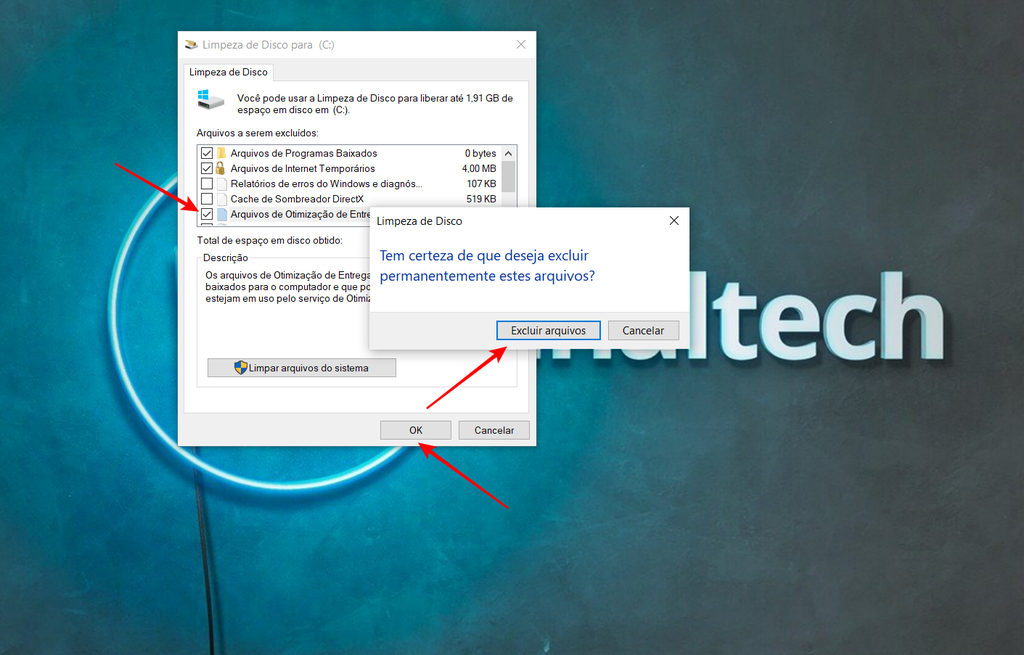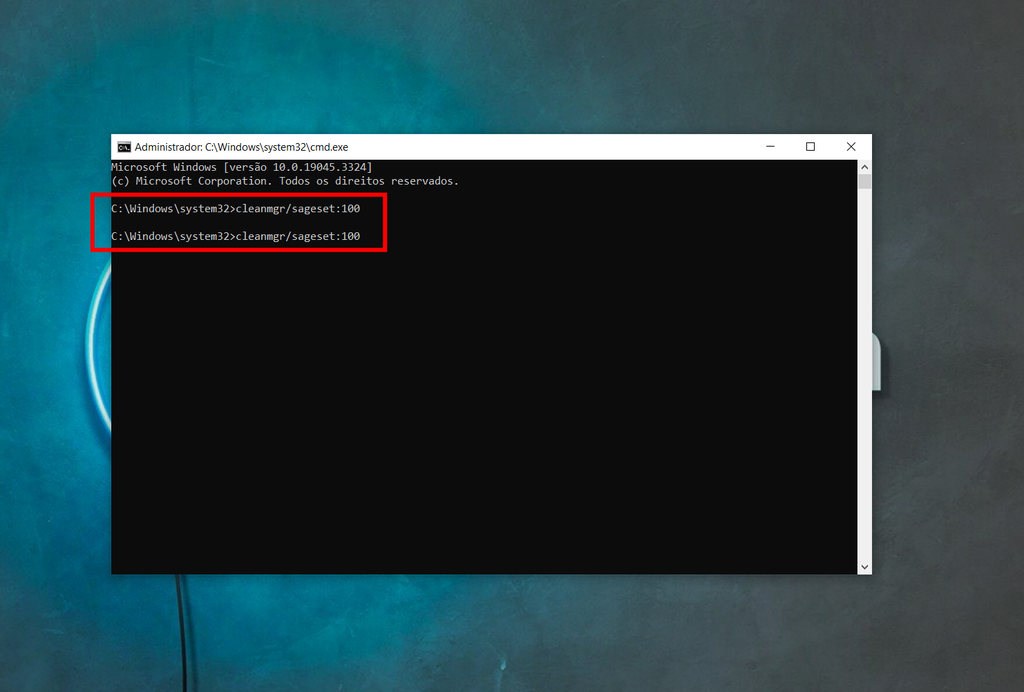Como limpar cache de Otimização de Entrega do PC

É possível limpar o cache de Otimização de Entrega do PC de forma manual se você estiver precisando ganhar mais espaço no seu armazenamento — embora os Windows 10 e 11 realizem essa tarefa automaticamente para que a máquina permaneça sempre em boas condições.
- Como saber se um jogo roda no meu PC
- Como formatar um notebook ou PC com Windows
Aliás, a Otimização de Entrega do Windows é responsável por criar um cache local e armazenar arquivos baixados nesse mesmo local, mas por um período curto de tempo. Contudo, dependendo do nível de utilização do PC, é possível que o armazenamento encha e comprometa o desempenho da máquina, por isso fazer a limpeza pode valer a pena.
Como limpar cache de Otimização de Entrega
Confira abaixo um passo a passo bem simples para limpar o cache de Otimização de Entrega do Windows de forma manual:
–
Siga no Instagram: acompanhe nossos bastidores, converse com nossa equipe, tire suas dúvidas e saiba em primeira mão as novidades que estão por vir no Canaltech.
–
- Na tela inicial, clique no menu Iniciar;
- Digite “limpeza de disco” e clique na opção;
- Marque a opção “Otimização de Entrega” na guia Limpeza de Disco;
- Clique em “OK” e em “Excluir Arquivos”.
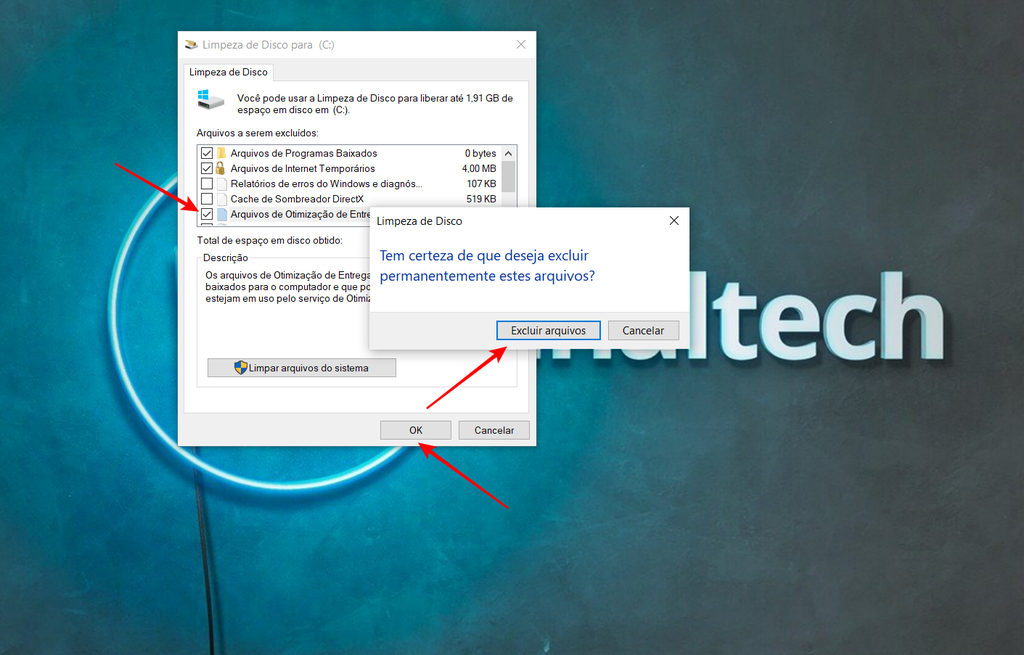
Você pode limpar o cache do PC em poucos cliques no Windows 10 ou 11 (Imagem: Captura de tela/Fabrício Calixto/Canaltech)
Vale destacar que, se você usa uma conexão de internet limitada, é possível que a Otimização de Entrega não esteja baixando ou enviando automaticamente parte de atualizações ou apps para outros computadores na internet. Saiba como resolver problemas de conexão com a internet.
Como limpar o cache do PC pelo prompt de comando
Se preferir, você também é capaz de limpar o cache do PC usando o prompt de comando. Faça assim:
- Na tela inicial, pressione Windows + R;
- Pressione Ctrl + Shift + Enter;
- Digite cleanmgr/sageset:100 e aperte “Enter”;
- Selecione Arquivos de otimização e pressione “Enter”;
- Digite novamente cleanmgr/sageset:100 e pressione “Enter”.
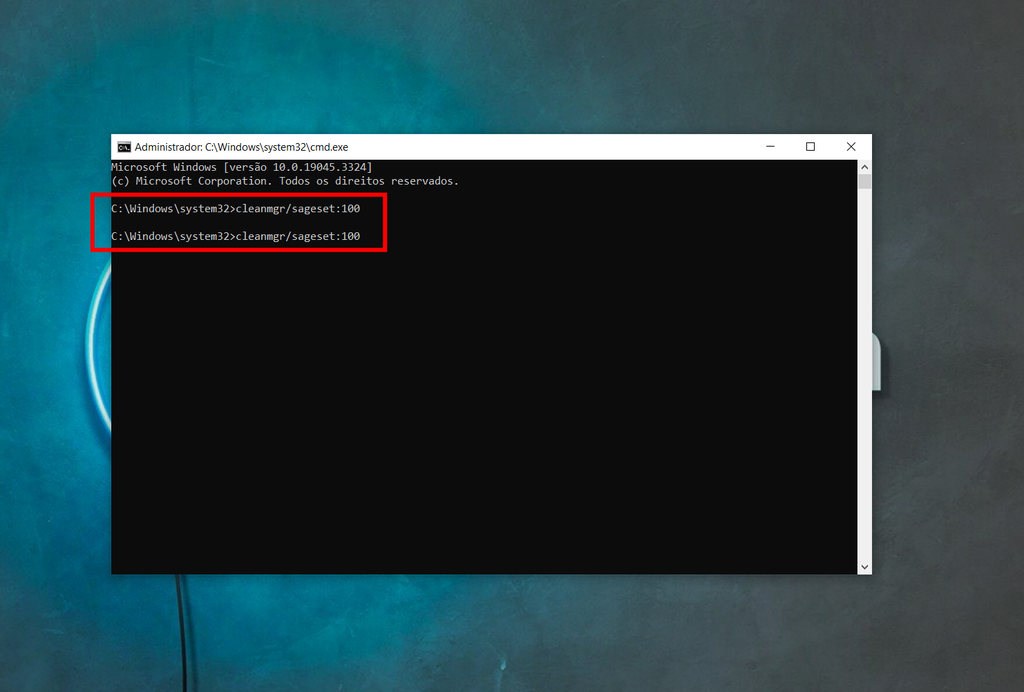
Você pode optar pelo prompt de comando para limpar o cache do PC (Imagem: Captura de tela/Fabrício Calixto/Canaltech)
Pronto, agora é só aguardar a limpeza ser concluída para que o seu PC ganhe mais desempenho e execute tarefas de forma satisfatória. Agora, se a máquina ainda não estiver no nível desejado de performance, vale a pena conferir 10 ótimas dicas para otimizar o Windows e deixar seu computador mais rápido.
Leia a matéria no Canaltech.
Trending no Canaltech:
- As 10 séries mais assistidas da semana (17/09/2023)
- Quanto custa a Netflix? Planos, preço e formas de pagamento
- Não, cadáveres de ETs mostrados no Congresso do México não são reais!
- Novo golpe da vaga de emprego oferece dinheiro para seguir canais no YouTube
- Review Razer BlackWidow V4 | Teclado gamer com switches suaves
- Concorrente do Twitter, Bluesky chega a 1 milhão de usuários